目的
情報提供依頼ツールの一括操作メニューを使用して、一連の情報提供依頼に対して一括編集を実行します。
背景
複数の情報提供依頼に同じ編集を適用する場合は、[一括操作] > [編集] オプションを使用します。
考慮すべきこと
- 必要なユーザー権限:
- プロジェクトの情報提供依頼ツールに対する「管理者」レベルの権限。
- サポート済み表示:
- [一括操作] メニューは、情報提供依頼ツールの案件ビューでサポートされています。
ステップ
- プロジェクトの情報提供依頼ツールに移動します。
- [案件] タブをクリックします。
これにより、プロジェクトに関するすべての情報提供依頼のリストが表示されます。ゴミ箱に送られた情報提供依頼は含まれません。「情報提供依頼を削除する」を参照してください。
- [案件] リストで変更する情報提供依頼を見つけます。
- リスト内のすべての情報提供依頼を選択するには、左の列の上部にあるチェックボックスをオンにします。
または
- リスト内の1つ以上の情報提供依頼を選択するには、目的の各情報提供依頼の左側にあるチェックボックスをオンにします。
- edit
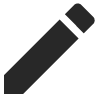 アイコンをクリックします。
アイコンをクリックします。

これにより、必要な編集を行うことができるサイドパネルが表示されます。
- 選択した情報提供依頼を編集するには、次のオプションから選択します:
-
-
Responsible Contractor. This field is automatically prefilled with the company that is associated with the user selected in the 'Received From' field.
-
Received From. Select the person from whom the RFI question was received from the drop-down list.
-
-
Private. Select Yes or No from the drop-down list. Yes indicates the RFI(s) will be marked Private. No indicates the RFI(s) will NOT be marked Private.
-
Cost Impact. Select one of the following options from the drop-down list.
- Yes. Select this option if you know the amount by which the cost will be impacted. Then enter a number in the $ box to indicate the cost impact.
- Yes (Unknown). Select this option if you know the cost will be impacted, but the amount is not know.
- No. Select this option if there is no impact to the cost.
- TBD. Select this option if you have yet to determine if there is a cost impact.
- N/A. Select this option if the cost impact is not applicable to this RFI.
-
Schedule Impact. Select one of the following options from the drop-down list.
- Yes. Select this option if you know the number of days by which the schedule will be impacted. Then enter a number in the Days box to indicate the total number of calendar days.
- Yes (Unknown). Select this option if you know the schedule will be impacted, but the number of days is not known.
- No. Select this option if there is no impact to the schedule.
- TBD. Select this option if you have yet to determine if there is a schedule impact.
- N/A. Select this option if an impact to the schedule is not applicable to this RFI.
-
Due Date. Enter or select a date from the calendar for the RFI response to be due. This field is only visible and available to users with 'Admin' level permissions on the project's RFIs tool.
Note: The 'Due Date' field is automatically populated based on the default number of days specified on the RFIs tool's Configure Settings page. See Configure Advanced Settings: RFIs. The due date also respects which days are set as 'working days' for the project. See Set Project Working Days.
- [適用] をクリックします。
これにより、指定された編集が、選択されたすべての情報提供依頼に適用されます。正常に編集された情報提供依頼の合計数を確認する緑色のバナーが表示されます。編集が正常に保存されなかった場合、赤いバナーが表示されます。
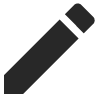 アイコンをクリックします。
アイコンをクリックします。 

